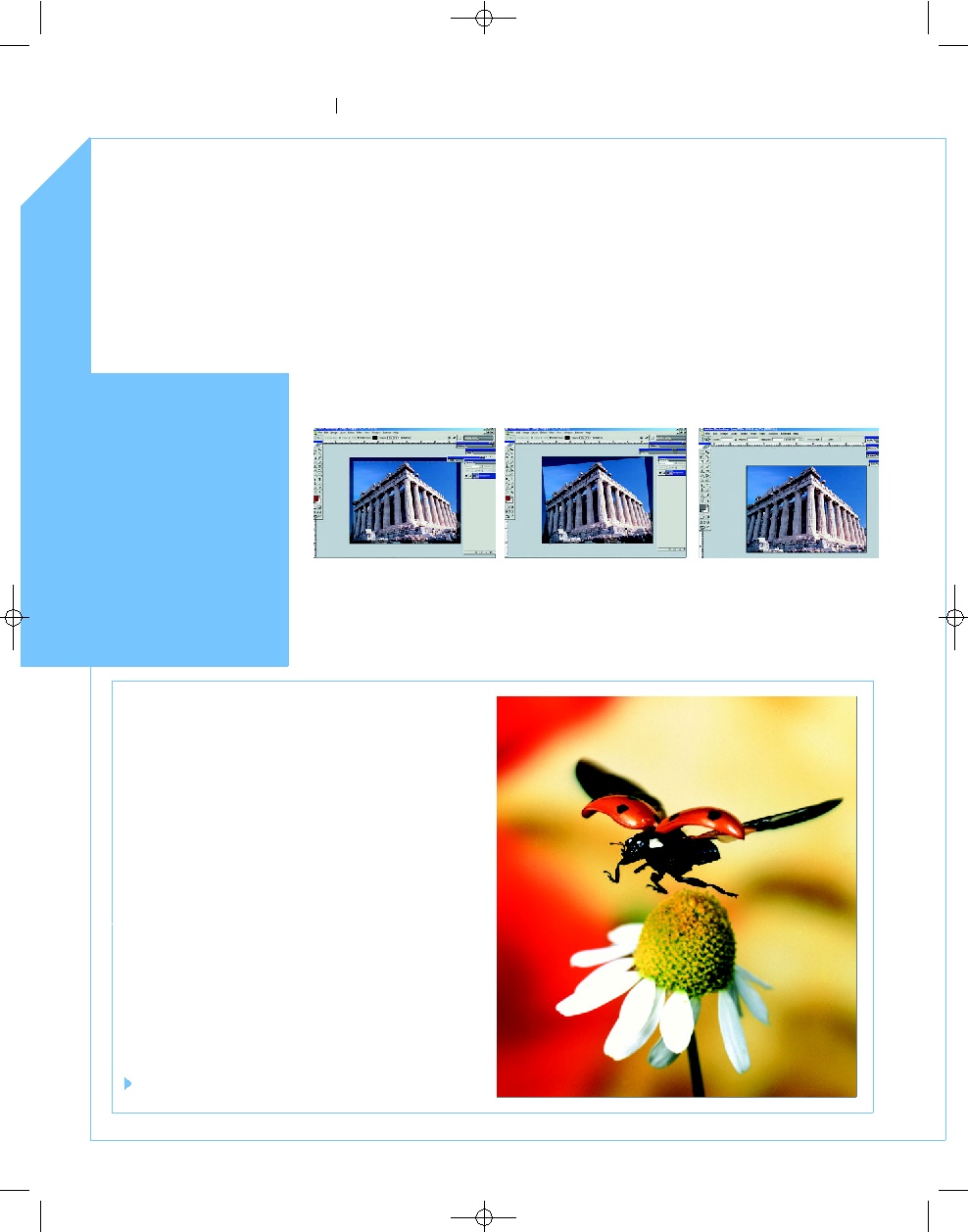Выпрями
меня!
В
У меня есть неплохая циф
ровая фотография, но, к
сожалению, она немного
перекошена. Я собираюсь напеча
тать некоторые снимки и очень хо
чу включить в список и эту фото
графию. Подскажите, можно ли
что то сделать.
ПАВЕЛ, E MAIL
О
Как бы вы ни старались
получить идеальное изо
бражение, все равно, да
же ваш самый удачный кадр мо
жет иметь небольшой изъян. Бу
дет очень обидно, если из за не
большой оплошности в целом
удачный кадр придется уничто
жить. К счастью, помочь в этой
ситуации нам смогут современ
ные цифровые технологии.
Имея на вооружении цифровую
камеру и фоторедактор, вам пона
добятся небольшие знания в обла
сти правки изображений, чтобы
получить действительно идеаль
ный кадр. Это означает, что вы
легко сможете поворачивать ваш
снимок. Для этого вам понадобит
ся инструмент Crop (Кадрирова
ние), имеющийся в большинстве
фоторедакторов, таких, как
Photoshop или Paint Shop Pro.
Инструмент Crop окажется весь
ма полезным для начинающих лю
бителей обработки изображений.
Его возможностей достаточно для
полного изменения любых сним
ков, например, из горизонтально
го снимка можно сделать верти
кальный или просто убрать лиш
ние детали из кадра. В вашем
случае он поможет выровнять вер
тикали.
Если вы решили заняться кад
рированием, потратьте чуть боль
ше времени на регулировку уров
ней и правку снимка. Повторяйте
за нами.
На уровне
В
Я регулярно покупаю ваш журнал и с удовольствием повторяю
некоторые ваши уроки. Недавно я решила освоить инструмент
Levels (Уровни) для регулировки своих изображений, и мне ста
ло интересно, чем отличается Levels от Curves (Кривые) и какой ин
струмент лучше всего использовать.
ДАША, E MAIL
О
Для цветокоррекции и настройки яркости снимков вы можете
использовать оба этих инструмента. Инструмент Levels пред
ставляет изображение в виде гистограммы по яркости. Это по
зволяет легко и быстро редактировать снимки: достаточно один раз
понять, для чего нужны гистограммы, и в дальнейшем вы сможете без
труда проводить тонкую коррекцию ваших фотографий.
Инструмент Curves, на первый взгляд, несколько сложнее, но он
предоставляет больший уровень гибкости при работе с цветом. Ис
пользуя его, вы можете менять, например, только один оттенок, а ос
тальные останутся без изменений, с другой стороны, отсутствие гисто
граммы в этом режиме может быть очень неудобным. Но, единожды
преуспев, вы совершенно спокойно будете пользоваться этим инстру
ментом в дальнейшем. Для повседневной работы, связанной с регули
ровкой яркости и цветокоррекцией, мы рекомендуем пользоваться ин
струментом Levels, с его помощью вы легко сможете контролировать
тени, света и средние тона. Функция Auto определит точку черного
и точку белого и автоматически отредактирует ваш снимок.
01
Точное кадрирова
ние
Выберите инструмент
Crop. Если вы хотите оставить прежни
ми размеры снимка, нажмите кнопку
Front Image, в этом случае размеры
кадра не изменятся, но изображение
будет растянуто. Нажмите кнопку Clear
для обычного кадрирования.
02
Выбираем область
При нажатой кнопке мыши пе
ремещением курсора определите жела
емую область кадрирования на изобра
жении. Установите курсор вне области
кадрирования, нажмите кнопку мышки и
вращайте область кадрирования до до
стижения желаемого результата.
03
Указываем позицию
При желании можно изменить
область кадрирования и ее размер, не
забывая, что область кадрирования не
должна выходить за границы кадра.
Чтобы применить выбранное кадриро
вание к снимку, щелкните два раза
мышью или нажмите Enter.
У вас есть снимки, нуждаю
щиеся в редактировании, но
сами с ними справиться вы
не можете.
Присылайте такие снимки
к нам в редакцию по
адресу: info@digicam.ru
(c пометкой «Редактируем
снимки»).
Каждый месяц мы
публикуем ответы на два
самых интересных вопроса.
Оперируем
снимки
I
A
ОТ А ДО Я
Adobe Photoshop CS Ответы на вопросы читателей
–
опрос
твет
64 D
IGITAL
C
AMERA
P
HOTO
& V
IDEO
|
ФЕВРАЛЬ
2006
Для проверки внесенных изменений используйте функцию Undo (Отменить) (Ctrl+Z для PC,
Command+Z для Macintosh). Это полезно в случае, если вы чересчур увлеклись редактированием.
064_Photoshop.qxd 13.01.2006 20:18 Page 42
| Журнал Digital Camera Photo&Video | Номер 37 (Февраль 2006) | Страница 64 | Версия страницы: HTML | JPEG | PDF |